win10系统怎么把docx转换为doc的操作方法
发布时间:2018-08-10 17:33:02 浏览数: 小编:jiaxiang
随着win10 专业版系统不断更新成熟,以往发布之间的漏洞BUG也慢慢得到解决,许多用户也升级了自己系统为win10,但是在win10总还是有些我们不太懂的地方,比如说用户提问的在win10上我们怎么把docx转换为doc,今天就带大家看一下这如何操作。
推荐系统:win10 64位家庭版
1、首先,打开要转换的word,然后点office的图标;
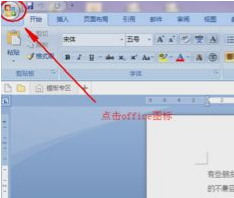
2、然后找到并点击“另存为”,然后再找到并点击“其他格式”;
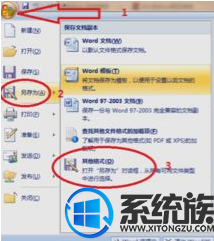
3、然后在弹出的提示框里,找到保存类型,然后找到并点击word97-2003文档*.doc就可以了。
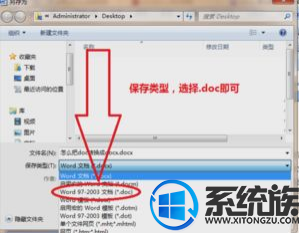
win10系统新添很多新的操作功能,也隐藏一些的旧的功能,刚开始使用的win10用户难免有些不习惯,想要了解更多win10资讯请关注系统族。
推荐系统:win10 64位家庭版
1、首先,打开要转换的word,然后点office的图标;
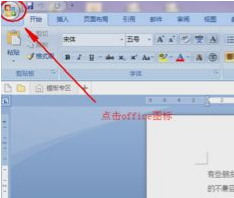
2、然后找到并点击“另存为”,然后再找到并点击“其他格式”;
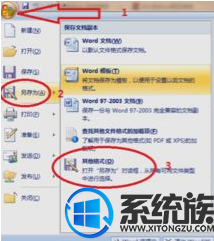
3、然后在弹出的提示框里,找到保存类型,然后找到并点击word97-2003文档*.doc就可以了。
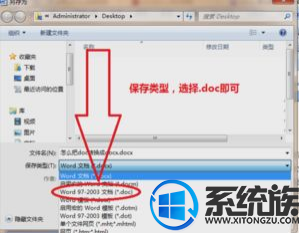
win10系统新添很多新的操作功能,也隐藏一些的旧的功能,刚开始使用的win10用户难免有些不习惯,想要了解更多win10资讯请关注系统族。



















